कॉपी और पेस्ट ऑपरेशन किसी भी ऑपरेटिंग सिस्टम के सबसे अधिक उपयोग किए जाने वाले फ़ाइल प्रबंधक कार्य हैं। प्रत्येक ओएस उपयोगकर्ता को माउस, कीबोर्ड या दोनों के संयोजन का उपयोग करके कई तरीकों से ऐसा करने की क्षमता प्रदान करता है। संपूर्ण फ़ोल्डर की सामग्री के साथ इस तरह के संचालन के लिए क्रियाओं का क्रम एक अलग फ़ाइल को स्थानांतरित करने की क्रियाओं से बहुत अलग नहीं है।
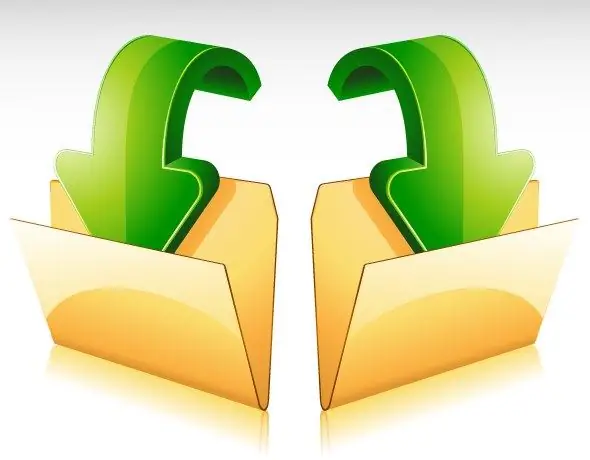
अनुदेश
चरण 1
उस फ़ोल्डर पर नेविगेट करें जिसके लिए आप फ़ाइलें स्थानांतरित करना चाहते हैं। यदि यह डेस्कटॉप पर स्थित है, तो बस इसके आइकन पर डबल-क्लिक करें, और यदि नहीं, तो "मेरा कंप्यूटर" शॉर्टकट के साथ भी ऐसा ही करें और लॉन्च किए गए फ़ाइल प्रबंधक की विंडो में फ़ोल्डर ट्री को वांछित निर्देशिका में नेविगेट करें।
चरण दो
फ़ोल्डर में सभी फाइलों का चयन करें। ऐसा करने के लिए, उनमें से किसी पर क्लिक करें, और फिर कीबोर्ड शॉर्टकट Ctrl + A (लैटिन अक्षर) दबाएं। फ़ोल्डर सूची के ऊपर "व्यवस्था" ड्रॉप-डाउन सूची खोलकर और उसमें "सभी का चयन करें" लाइन का चयन करके भी ऐसा ही किया जा सकता है।
चरण 3
यदि आपको मूल फ़ोल्डर की सामग्री को एक ही स्थान पर छोड़कर, एक अलग फ़ोल्डर में डुप्लिकेट फ़ाइलों को रखने की आवश्यकता है, तो चयनित सब कुछ कॉपी करें - Ctrl + C कुंजी संयोजन दबाएं। और यदि आप सभी वस्तुओं को स्थानांतरित करना चाहते हैं, तो स्रोत निर्देशिका को छोड़कर खाली, फिर कट ऑपरेशन का उपयोग करें - Ctrl कुंजी संयोजन + X दबाएं। इन दोनों आदेशों को एक्सप्लोरर विंडो में चयनित क्षेत्र पर राइट-क्लिक करके संदर्भ मेनू में भी चुना जा सकता है।
चरण 4
उस निर्देशिका में बदलें जहाँ आप वह सब कुछ रखना चाहते हैं जिसे आपने कॉपी या काटा है। एक्सप्लोरर के दाएँ फलक में फ़ील्ड पर क्लिक करें और Ctrl + V दबाएं - यह कुंजी संयोजन पेस्ट ऑपरेशन से मेल खाता है। आप संदर्भ मेनू में उपयुक्त पंक्ति का उपयोग करके भी ऐसा ही कर सकते हैं। यह फ़ाइलों को एक फ़ोल्डर से दूसरे फ़ोल्डर में स्थानांतरित करने की प्रक्रिया को पूरा करता है।
चरण 5
कट और पेस्ट ऑपरेशन के संयोजन के बजाय, आप ड्रैग-एंड-ड्रॉप तंत्र का उपयोग कर सकते हैं - बस पहले से चयनित फ़ाइलों को बाईं माउस बटन के साथ वांछित फ़ोल्डर के आइकन पर ले जाएं। यदि स्रोत और गंतव्य फ़ोल्डर निर्देशिका पदानुक्रम में एक दूसरे से बहुत दूर स्थित हैं, तो आप उनमें से प्रत्येक को एक अलग विंडो में खोल सकते हैं और किसी भी वर्णित तंत्र का उपयोग कर सकते हैं (खींचें और छोड़ें या कॉपी और पेस्ट करें)।







